Kindle Fire: Thêm / Xóa Dấu trang cho Trang Web

Cách thêm, xóa hoặc chỉnh sửa dấu trang web trên máy tính bảng Amazon Kindle Fire.

Nếu bạn muốn ngăn chặn sự lộn xộn khỏi Amazon Kindle Fire HD8 hoặc HD10, bạn sẽ phải học cách xóa sách và tài liệu khỏi thiết bị.
Từ màn hình chính, vuốt sang “ Sách ”, sau đó nhấn vào “ Thư viện ”.
Chọn phần “Đã tải xuống ”.
Nhấn và giữ sách bạn muốn xóa, sau đó chọn biểu tượng “ Thùng rác ” ở góc trên bên phải.
Nếu bạn không có biểu tượng “ Thùng rác ”, bạn có thể đang xem “ Tất cả ” sách được lưu trữ trong Amazon Cloud.
Nếu bạn muốn xóa sách hoàn toàn, bạn sẽ cần phải xóa. Từ đó, bạn có thể chọn “ Tác vụ ” trên (các) sách và chọn “ Xóa” khỏi thư viện.
Từ màn hình chính, hãy chọn “ Trang chủ ”, sau đó mở ứng dụng “ Tài liệu ”.
Chọn " Bộ nhớ cục bộ ".
Nhấn và giữ tài liệu bạn muốn xóa. Một séc sẽ xuất hiện trên tài liệu.
Chọn bất kỳ tài liệu nào khác mà bạn muốn xóa, sau đó chọn biểu tượng “ Thùng rác ” ở góc trên bên phải của màn hình.
Nếu bạn đã gửi tài liệu đến thiết bị của mình qua email, tài liệu đó sẽ vẫn được liệt kê trên trang web Amazon. Sau đó, bạn có thể làm theo các bước sau:
Chọn menu " Hiển thị ", sau đó chọn " Tài liệu ".
Chọn nút " Tác vụ " bên cạnh sách bạn muốn xóa.
Chọn “ Xóa ” khỏi thư viện nếu bạn muốn xóa vĩnh viễn nó khỏi trang web và Kindle Fire của mình.
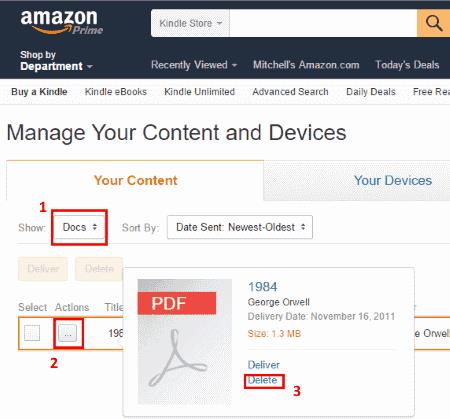
Điều đó bao gồm tất cả những gì bạn cần biết về cách xóa sách và tài liệu khỏi Kindle Fire HD8 và HD10.
Cách thêm, xóa hoặc chỉnh sửa dấu trang web trên máy tính bảng Amazon Kindle Fire.
Loại bỏ các tệp video hoặc nhạc không mong muốn và giải phóng một số dung lượng trên Amazon Kindle Fire của bạn.
Nơi tìm Địa chỉ MAC Wi-Fi, Số sê-ri hoặc Phiên bản hệ điều hành trên Kindle Fire của bạn.
Thay đổi mật khẩu email đã lưu trữ của bạn trên máy tính bảng Amazon Kindle Fire.
Cách bật hoặc tắt Tự động viết hoa và Tự động sửa trên máy tính bảng Amazon Kindle Fire.
Chúng tôi chỉ cho bạn 3 tùy chọn để đóng ứng dụng trên máy tính bảng Amazon Kindle Fire.
Giải quyết sự cố trong đó máy tính bảng Amazon Fire của bạn không khởi động đúng cách.
Hướng dẫn cho biết cách tải sách xuống máy tính bảng Amazon Kindle Fire của bạn.
Cách bật hoặc tắt tính năng xoay màn hình trên tất cả các kiểu máy của Amazon Kindle Fire.
Cách thêm hoặc xóa tài khoản email trên máy tính bảng đọc sách Amazon Kindle Fire.
Cách đọc sách điện tử Barnes & Noble Nook trên Amazon Kindle Fire của bạn.
Các bước chi tiết về cách cài đặt ứng dụng qua tệp APK trên máy tính bảng Amazon Kindle Fire của bạn.
Cách quản lý các trang đã đánh dấu trong sách điện tử trên Amazon Kindle Fire.
Cách tải xuống và cài đặt ứng dụng Android trên máy tính bảng đọc Amazon Fire.
Cách lắp hoặc tháo Thẻ MicroSD trong máy tính bảng Amazon Kindle Fire.
Amazon Prime lỗi 6085 thường cho biết các máy chủ bị trục trặc. Chờ cho đến khi Amazon khắc phục xong sự cố.
Mọi thứ bạn cần biết về cách xóa ứng dụng khỏi Amazon Kindle Fire.
Cách tô sáng và ghi chú văn bản trong sách trên máy tính bảng đọc sách Amazon Kindle Fire.
Lỗi 2063 là mã lỗi Amazon Prime Video xảy ra khi người dùng cố gắng mua phim. Khi người dùng đăng nhập vào máy tính của họ để xác minh kỹ thuật số của họ
Xem cách bạn có thể tìm thấy những người dùng Telegram đang ở gần bạn như thế nào. Gặp gỡ bạn bè trực tuyến của bạn trực tiếp với tính năng tìm kiếm người dùng ở gần trên Telegram.
Giải pháp xóa dữ liệu khỏi thiết bị Android của bạn nếu màn hình không còn hoạt động.
Xiaomi 14 Ultra khoác lên mình diện mạo đầy sang trọng khi ra mắt với khung kim loại vuông thời thượng kết hợp cùng module camera tròn lớn độc đáo ở mặt lưng.
Hướng dẫn toàn diện này sẽ giúp bạn điều chỉnh hoặc lên lịch cài đặt âm thanh cho điện thoại thông minh Android của bạn. Kiểm soát và tận hưởng cuộc sống số yên bình.
Dù đã thử nhiều lần nhưng bạn vẫn không thể sao chép-dán các mục từ nơi này sang nơi khác trên điện thoại Android của mình phải không? Không giật mình! Hãy thử các cách sửa lỗi này.
“Thật không may, System UI đã dừng” là một lỗi rất phổ biến hiện nay trên điện thoại Android. Có thể có nhiều lý do cho lỗi này. Hãy đọc tiếp để biết một số giải pháp hiệu quả để giải quyết lỗi này nhé!
Ứng dụng Facebook của bạn có gặp sự cố bất cứ khi nào bạn đang sử dụng ứng dụng này không? Bạn không nghĩ nó gây khó chịu sao? Nếu có, hãy thử các phương pháp này để giải quyết sự cố ứng dụng Facebook trên Android
Android Oreo của Google đã đưa ra một bộ tính năng cao cấp phong phú nhưng đáng tiếc là có rất nhiều lỗi đã được báo cáo với bản cập nhật mới. Dưới đây là một số kỹ thuật giúp chúng tôi loại bỏ lỗi cho đến khi Google phát hành bản cập nhật sửa lỗi.
Nếu Signal không thể truy xuất danh bạ của bạn, hãy đảm bảo ứng dụng được phép truy cập danh bạ của bạn và kiểm tra các bản cập nhật.
Nếu bạn không thể đăng nhập vào tài khoản Spotify của mình mặc dù bạn đang sử dụng tên người dùng và mật khẩu chính xác, hãy đặt lại mật khẩu của bạn và cập nhật ứng dụng.


























